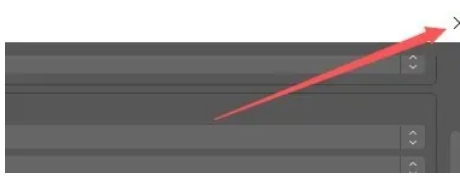OBS Studio是一款免费开源的专业级直播推流与视频录制软件,支持Windows、macOS和Linux三大平台。作为全球最受欢迎的直播工具之一,它提供强大的多场景实时切换、精准的音视频采集、专业级混音控制以及丰富的视觉效果(包括动态滤镜、色键抠像、转场动画等)。无论是游戏直播、线上教学、产品演示还是会议录制,用户都能通过直观的界面自由组合摄像头、屏幕捕捉、媒体文件等多种来源,并一键推流至抖音、B站、Twitch等30+个平台。接下来就让本站为大家解答一下OBSStudio怎么启用按住讲话以及OBSStudio启用按住讲话的方法吧!
第一步
在桌面找到 OBS Studio 快捷方式图标,双击打开软件;或在开始菜单搜索“OBS Studio”并点击启动。
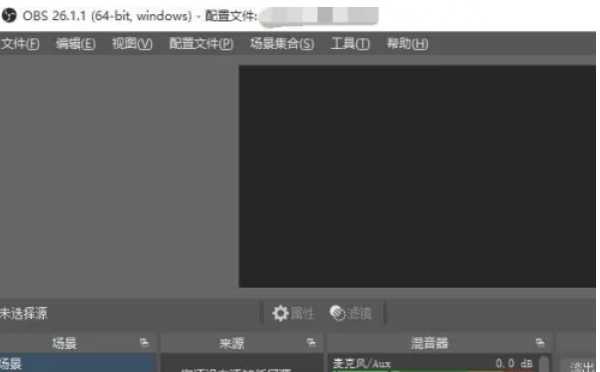
第二步
在 OBS Studio 窗口顶部菜单栏,点击“文件”。从弹出的下拉菜单中选择“设置”,此时会弹出“设置”窗口。
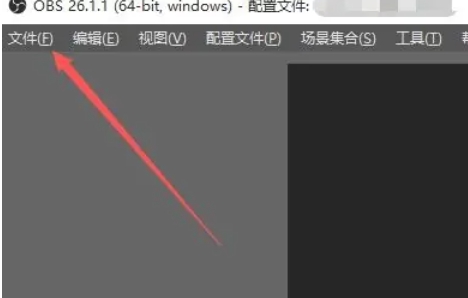
第三步
在“设置”窗口左侧菜单列表中,点击“音频”选项,进入“音频”设置页面。
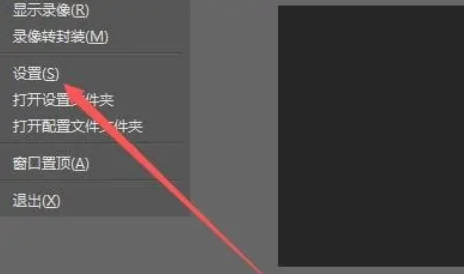
第四步
在“音频”设置页面中,找到“启动按住讲话”选项。勾选“启动按住讲话”前面的复选框,以启用该功能。
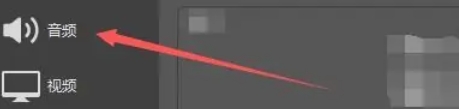
第五步
在“按住讲话延时”输入框中,输入“30ms”(此延时时间可根据个人需求进行调整,30ms 是一个相对较短且能快速响应的设置)。
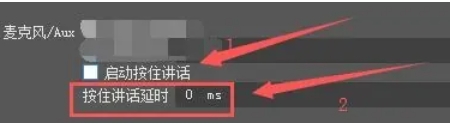
第六步
完成上述设置后,点击“设置”窗口右下角的“关闭”按钮,软件会自动保存所做的更改。